När du fortsätter att skriva ut några dokument eller bilder, efter att ha klickat på Skriv ut, hittar du att dialogrutan Skicka till OneNote, Skicka fax, Skicka till SnagIt, Skicka till Microsoft XPS Document Writer, Spara som, då kan du behöva ställa in din standardskrivare.
Utskriftskommandot gör att Spara som, Skicka till OneNote osv. Öppnas
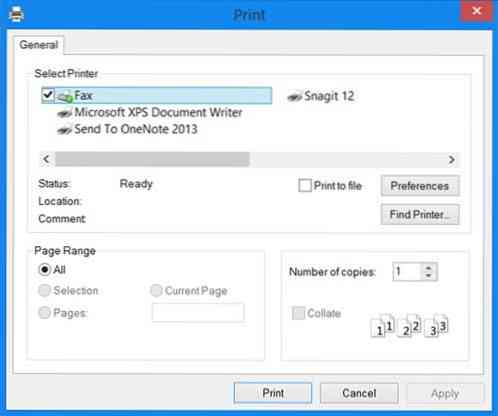
När du normalt vill skriva ut något väljer du Skriv ut på Arkiv-menyn. Du förväntar dig att dialogrutan Skriv ut öppnas. Men istället kan du få en utskriftsruta med något annat förval som fax, OneNote, XPS-dokumentskrivare och så vidare. Du måste ändra alternativet manuellt varje gång, vilket kan vara ganska irriterande. För Office-dokument kan det hända att dialogrutan Skicka till OneNote, Skicka fax, Skicka till SnagIt, Skicka till Microsoft XPS Document Writer öppnas. Detta kan vara ganska irriterande.
Detta händer eftersom sådan annan programvara, som OneNote till exempel, har små skrivardrivrutiner som kan dirigera en utdata från en dator till skrivaren. Men vad som händer är att sådana skrivardrivrutiner kan åsidosätta dina standardskrivarinställningar och få varje utskriftsjobb att skicka till sig själv. Detta kan också hända om du inte hade installerat någon fysisk skrivare på din Windows-dator när du installerade sådan programvara.
För att lösa problemet måste du ställa in skrivaren som standardutskriftsenhet.
Ställ in standardskrivare i Windows
Gör följande för att ställa in din fysiska skrivare som standard.
Öppna Kontrollpanelen> Maskinvara och ljud> Enheter och skrivare
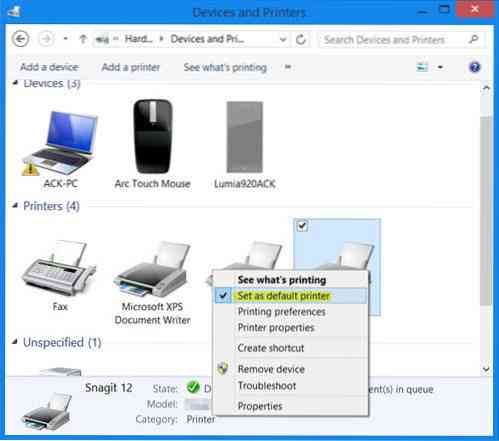
Välj din fysiska skrivare, högerklicka på den och välj Ange som standardskrivare.
Försök nu igen och se om det fungerar. Det borde.
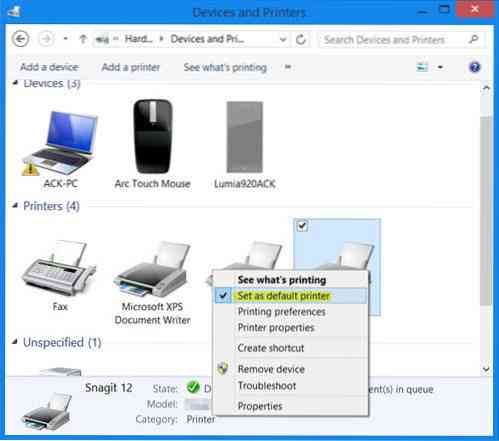
 Phenquestions
Phenquestions


